Το Skype διαθέτει έναν ενσωματωμένο διαχειριστή επαφών που έχει σχεδιαστεί για να σας βοηθά να αναζητάτε άτομα και να τα προσθέτετε στη λίστα επαφών σας. Ο τρόπος με τον οποίο προσθέτετε επαφές στο Skype ποικίλλει ελαφρώς ανάλογα με το αν χρησιμοποιείτε την εφαρμογή Skype για κινητά ή μια έκδοση του προγράμματος για υπολογιστή.
Βήμα 1
Συνδεθείτε στον λογαριασμό σας, πατήστε το εικονίδιο μενού με τρεις κουκκίδες στην κάτω δεξιά γωνία οποιασδήποτε οθόνης και επιλέξτε Προσθέτω ανθρώπους στο αναδυόμενο μενού.
Το βίντεο της ημέρας
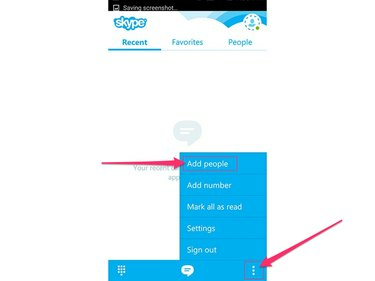
Πίστωση εικόνας: Η εικόνα είναι ευγενική προσφορά της Microsoft
Βήμα 2
Χρησιμοποιήστε το πεδίο αναζήτησης στο επάνω μέρος της οθόνης για να αναζητήσετε το άτομο που θέλετε να προσθέσετε. Μπορείτε να κάνετε αναζήτηση με βάση το όνομα, το όνομα Skype ή τη διεύθυνση email. Όταν εντοπίσετε το άτομο, πατήστε το όνομά του στη λίστα των αποτελεσμάτων αναζήτησης.

Πίστωση εικόνας: Η εικόνα είναι ευγενική προσφορά της Microsoft
Βήμα 3
Πατήστε το ΠΡΟΣΘΗΚΗ στις επαφες κουμπί, προσθέστε ένα μήνυμα στο άτομο στο παρεχόμενο πεδίο, εάν θέλετε και, στη συνέχεια, πατήστε το
εικονίδιο σημάδι επιλογής ή Στείλετε κουμπί για να στείλετε ένα αίτημα επικοινωνίας στο άτομο. Το άτομο είναι διαθέσιμο για επικοινωνία μόνο μετά την αποδοχή του αιτήματος.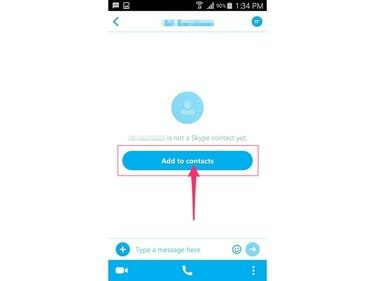
Πίστωση εικόνας: Η εικόνα είναι ευγενική προσφορά της Microsoft
Αν και υπάρχουν πολλές εκδόσεις του Skype για επιτραπέζιους υπολογιστές, η αναζήτηση επαφών λειτουργεί ουσιαστικά με τον ίδιο τρόπο σε όλα -- αν και υπάρχουν μικρές παραλλαγές, κυρίως στον τρόπο ανοίγματος εργαλείο αναζήτησης. Στην έκδοση για Windows 8, κάντε κλικ στο Ανθρωποι εικονίδιο, κάντε κλικ στο Προσθέστε επαφή εικονίδιο και αναζητήστε την επαφή. Στην έκδοση για Mac, κάντε κλικ Επαφές στην αριστερή στήλη και, στη συνέχεια, επιλέξτε Προσθέστε επαφή.
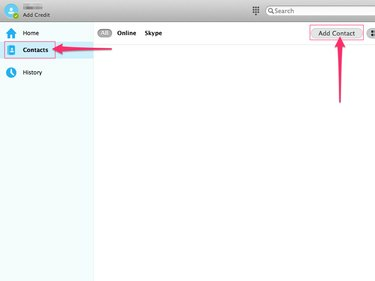
Πίστωση εικόνας: Η εικόνα είναι ευγενική προσφορά της Microsoft
Ανεξάρτητα από το λειτουργικό σύστημα που χρησιμοποιείτε, εισάγετε το όνομα, το όνομα Skype ή τη διεύθυνση email της επαφής που θέλετε να προσθέσετε. Επιλέξτε το άτομο στη λίστα των αποτελεσμάτων αναζήτησης και κάντε κλικ ΠΡΟΣΘΗΚΗ στις επαφες. Εισαγάγετε ένα μήνυμα προς το άτομο, εάν το επιθυμείτε και, στη συνέχεια, κάντε κλικ στο Στείλετε κουμπί για να στείλετε το αίτημα επικοινωνίας. Η επαφή πρέπει να εγκρίνει το αίτημά σας προτού εμφανιστεί στη λίστα των επαφών σας στο Skype.
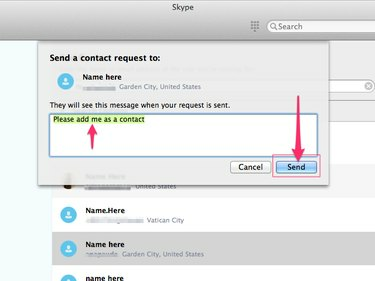
Πίστωση εικόνας: Η εικόνα είναι ευγενική προσφορά της Microsoft
Υπόδειξη
Μέχρι η επαφή να εγκρίνει το αίτημά σας, ένα ερωτηματικό εμφανίζεται δίπλα στο όνομά της στη λίστα επαφών σας. Αφού εγκριθεί το αίτημα, η κατάσταση Skype του ατόμου εμφανίζεται δίπλα στο όνομά του.
Όταν συνδέεστε στο Skype χρησιμοποιώντας έναν λογαριασμό Microsoft, οι επαφές σας στο Messenger εισάγονται αυτόματα στη λίστα επαφών σας.
Το Skype σάς επιτρέπει επίσης να εισάγετε επαφές από το Facebook. Στις εκδόσεις Windows 8 και Windows Desktop του Skype, κάντε κλικ Επαφές στο κύριο μενού και επιλέξτε Εισαγωγή επαφών. Εισαγάγετε το όνομα χρήστη και τον κωδικό πρόσβασής σας στο Facebook στα παρεχόμενα πεδία και, στη συνέχεια, κάντε κλικ στο Εισαγωγή κουμπί.
Κάντε δεξί κλικ σε οποιοδήποτε σημείο της οθόνης στο σύγχρονο Windows 8 έκδοση του Skype και επιλέξτε Αποθήκευση αριθμού για να προσθέσετε έναν αριθμό κινητού ή σταθερού τηλεφώνου. Εισαγάγετε το όνομα και τον αριθμό τηλεφώνου στα παρεχόμενα πεδία και, στη συνέχεια, κάντε κλικ Σώσει.


